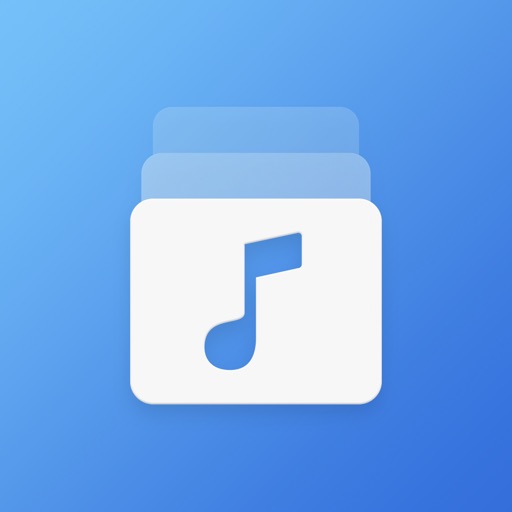
この度は、Soul Group Labelの商品をお買い求めいただきましてありがとうございます。
出会ってくださったみなさまが、そして、聴いてくださったみなさまが、
いつまでも健やかで、幸せで繁栄していくことを願っています。
この記事では、Soul Group Labelでご購入いただいた、音源をお手持ちの携帯にダウンロードして、IOSで再生する方法についてをお伝えしています。
IOSで再生する場合、私が、いつくか、アプリを試した中で、一番使いやすく、課金なくオフライン再生が出来て、(途中、有料版をすすめられたり、広告がでます)なおかつ、ご購入後、PCに一度ダウンロードしてから携帯に転送しなくても、直接携帯にダウンロードして再生出来る方法をご紹介します。
1.音源を携帯に直接ダウンロードする
銀行振り込みの場合:振り込みが確認されたのちに、ご登録いただいたEmailアドレス宛にデータ便のURLが記載されたemailが送られて来ますのでそちらからダウンロードをしてください。
カード決済の場合:カード決済直後の画面、または、ご登録いただいたEmailアドレス宛にダウンローが可能なEmailが送られて来ますのでそちらからダウンロードしてください。
※ダウンロードは、1Gbほどのファイルとなりますので、wifi接続をしてからのダウンロードをおすすめします。
2.携帯に保存されたファイルを解凍する。
ダウンロードしたファイルの保存先は、「ファイル」という下記のようなアイコンのアプリです。
※「ファイル」というアプリはiphoneはデフォルトで入っているアプリとなりますので、新たにダウンロードいただく必要はありません。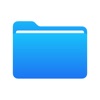
「ファイル」を開いたら
「ダウンロード」というフォルダーを探してタップし、
ファイルがダウンロードされているかを確認します。
IOSのバージョンによっては、ダウンロードしたファイル名が文字化していることがありますが、
解凍したのちのファイル名は正常に文字が表示されているのでご安心ください。
zipファイルをタップして解凍を始めると、この様に、薄い色のフォルダが表示され
解凍が始まります。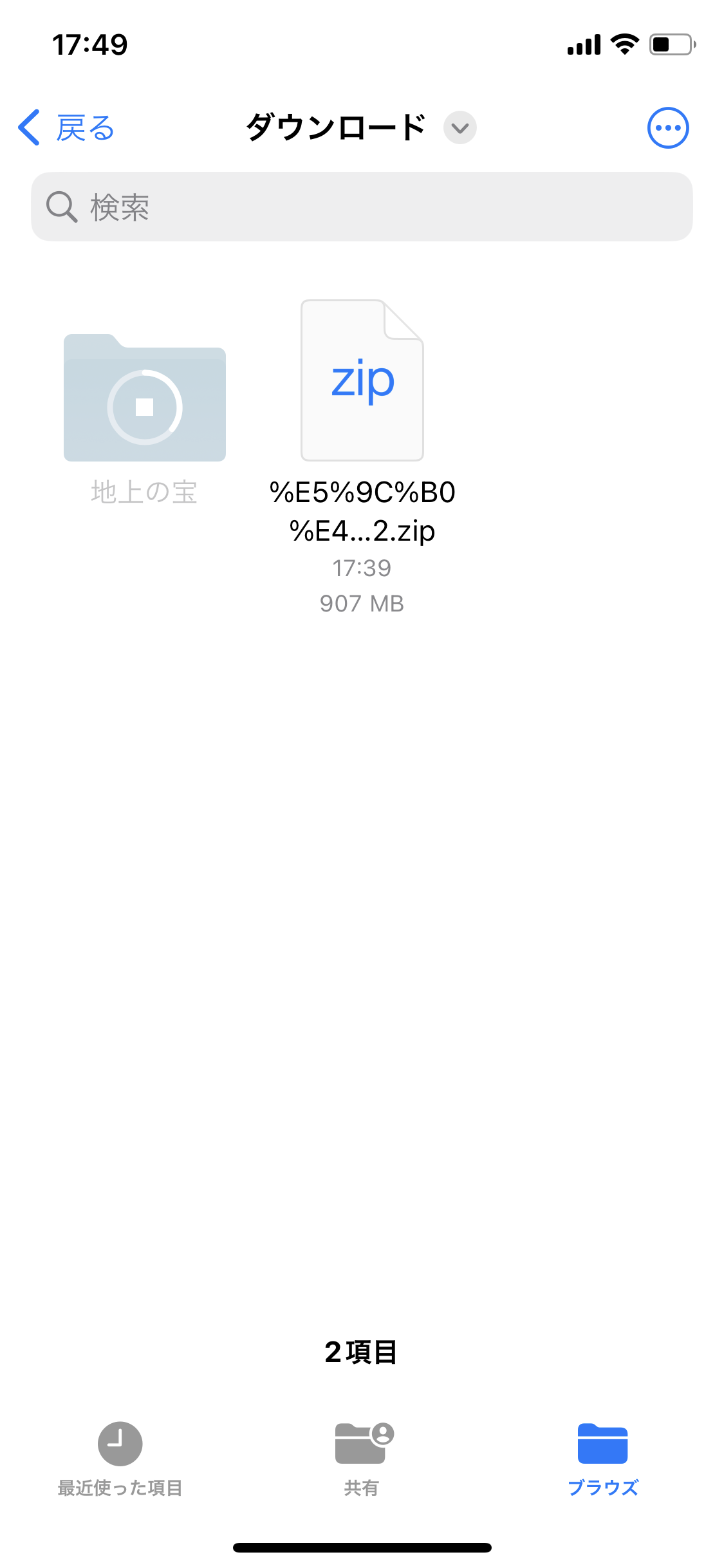
解凍が完了しましたら、「地上の宝」フォルダをタップします。
下記の様に表示されたら無事解凍完了となります。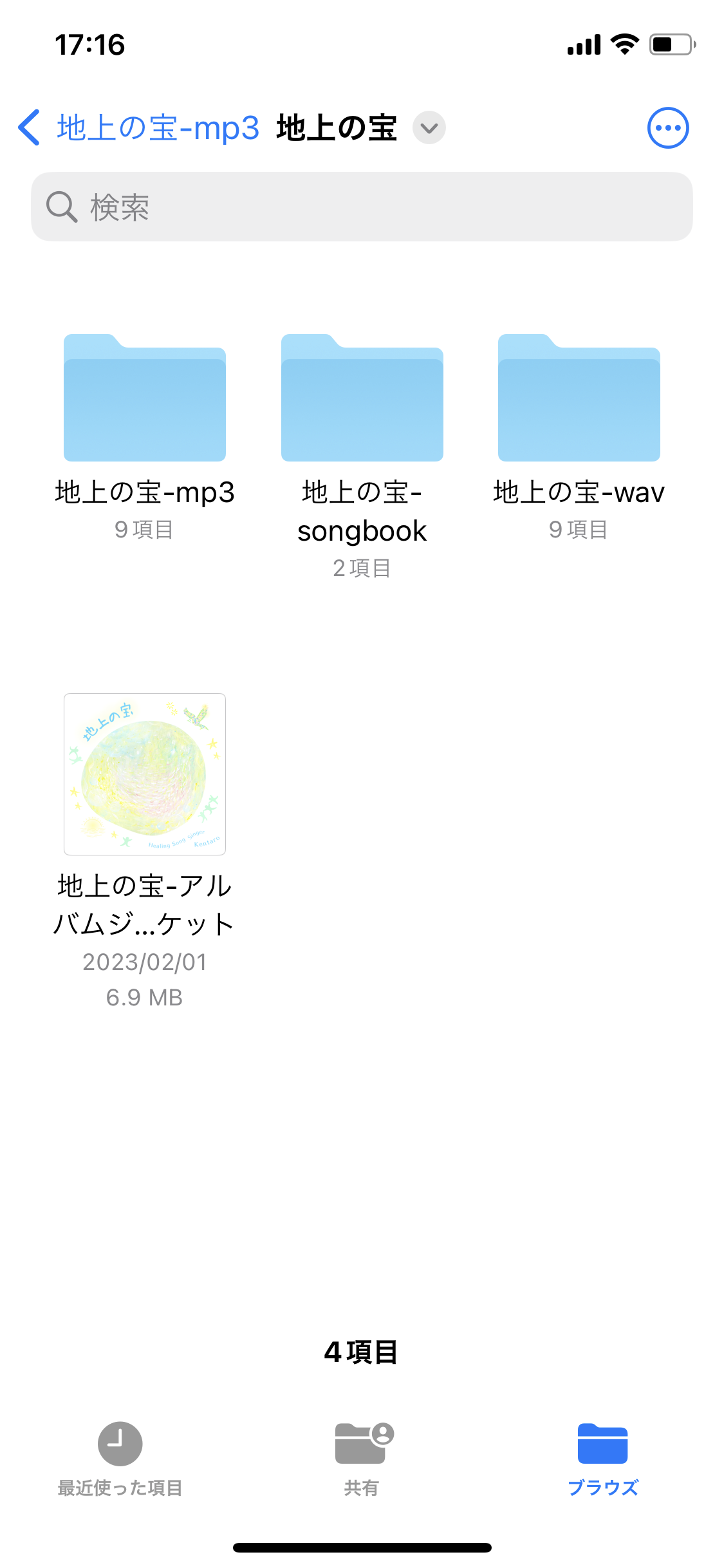
3.保存されているフォルダの説明
今回この記事でご紹介している、Evermusicというアプリケーションをご利用の場合は、
mp3、wavどちらでも再生可能となっておりますが、
自動的に、タグ情報(アルバムアートワーク、アーティスト名、アルバム名など)を表示させる場合は、
mp3をご利用ください。
wavをご利用の場合は、ご自身で、Evermusicのタグを編集という項目を使って、タグ情報を編集することも可能です。
・地上の宝-mp3
今回、Evermusicで再生するのに適したファイルとなっています。
・地上の宝-wav
mp3よりも高音質な音で聴くことが出来ますが、タグ情報は含まれておりません。
・地上の宝-songbook
こちらには、pdfバージョンの歌詞とpngバージョンの歌詞が入っています。
「地上の宝-songbook」のフォルダーをクリックしますと、以下のような画面に変わります。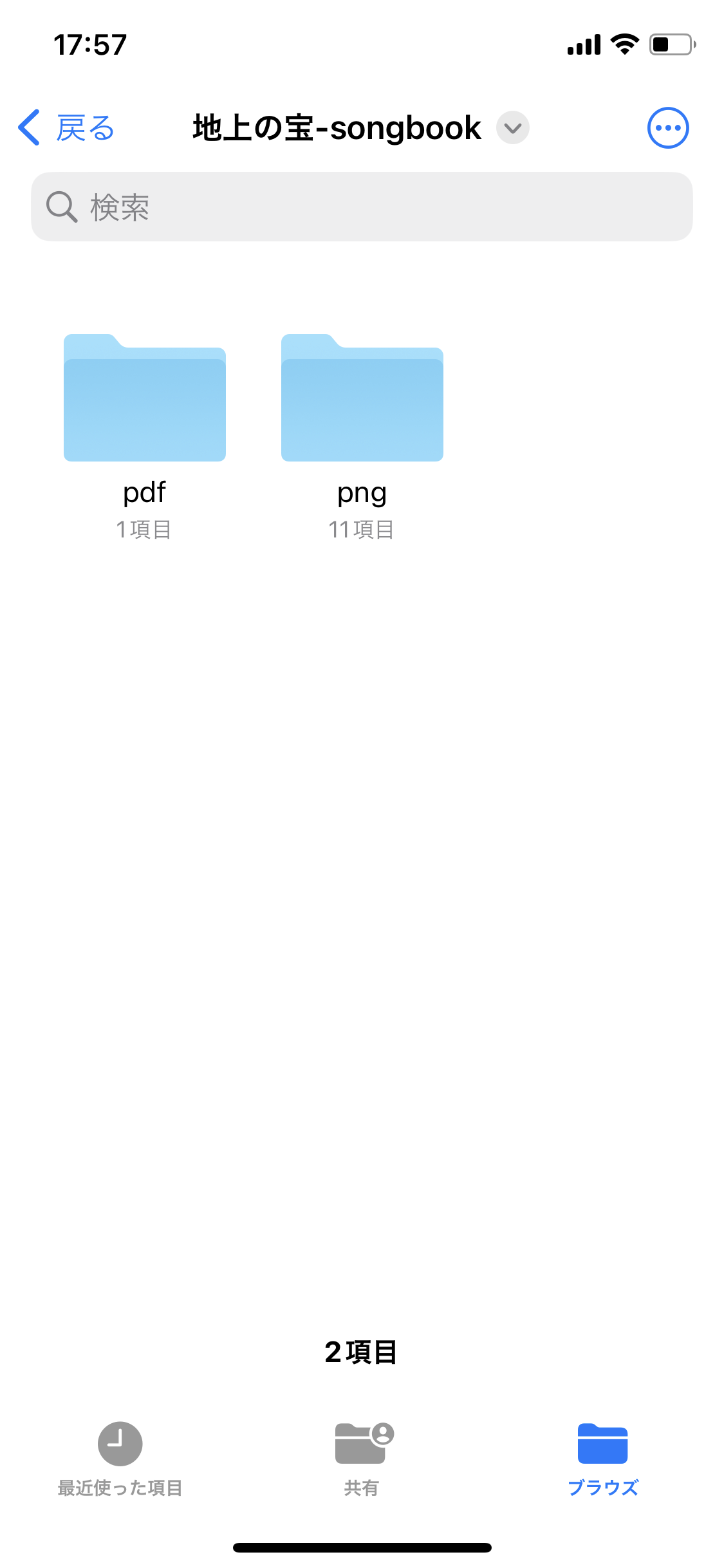
pdfでは、下記の様な画面になっており、歌詞がひと続きになって表示されご覧になることが出来ます。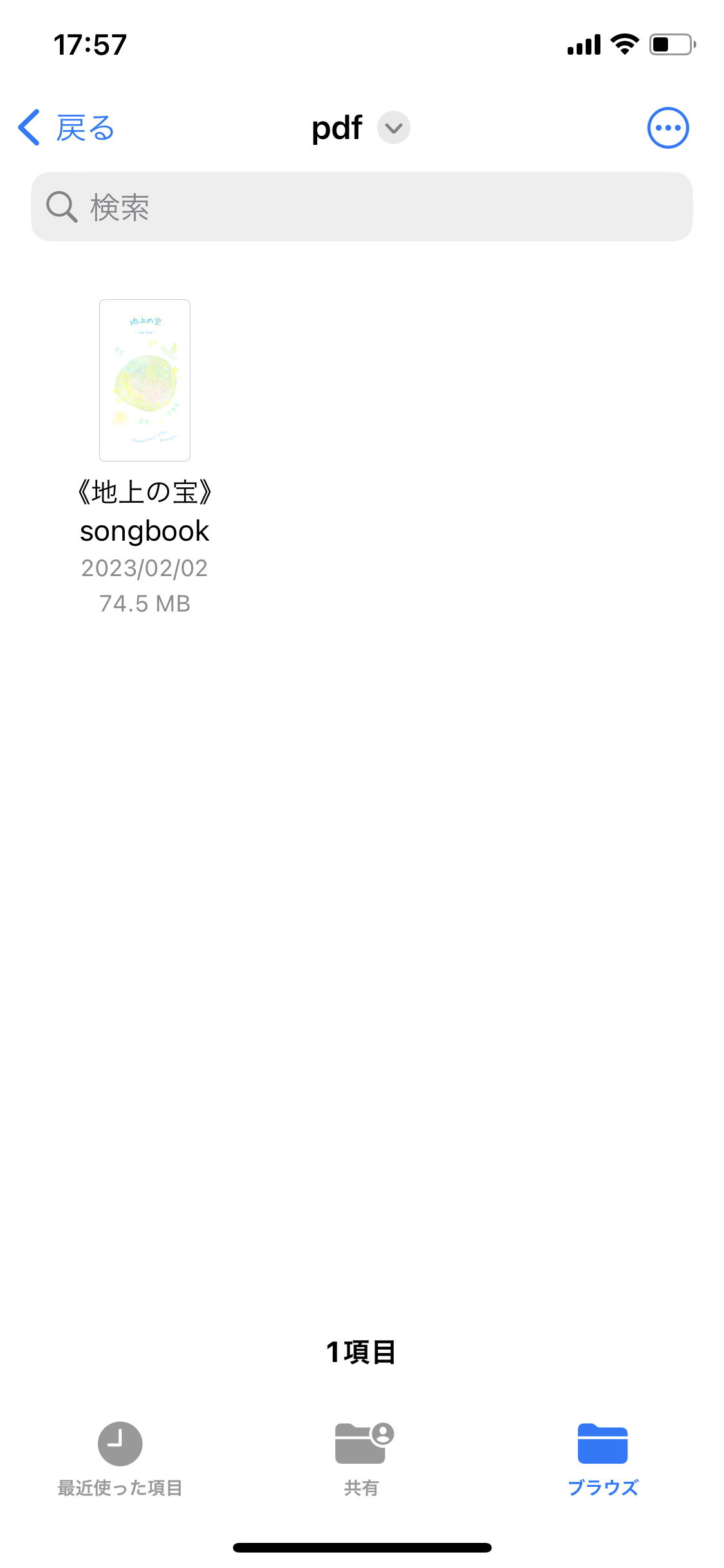
pngでは、下記の様な画面になっており、歌詞を一つ一つ表示させてご覧になることが出来ます。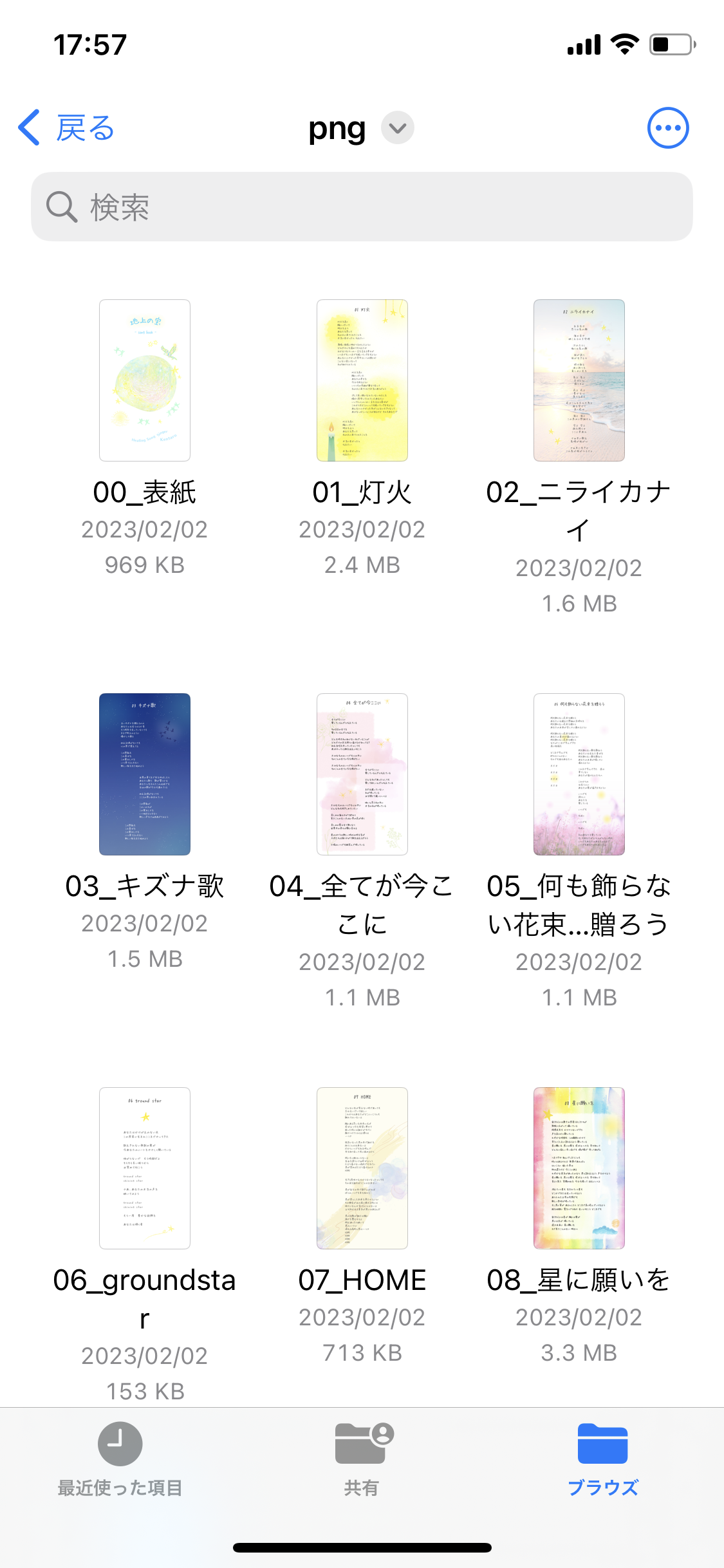
[おすすめ!]
それぞれ歌詞画像には、そのエネルギーにアクセスできるアートワークになっていますので、お気に入りの歌詞画像を携帯の待ち受けにすることで、携帯を見るたびにそのエネルギーにアクセスすることが可能です。もしお気に入りの曲や、歌詞がありましたら待ち受け画面に設定してお楽しみください。
・地上の宝-アルバムジャケット
地上の宝アルバムジャケットの画像となっています。
タグ情報をご自身で編集する際などにご利用ください。
3.Evermusicをダウンロードする
今回、ご紹介する再生アプリ「Evermusic」です。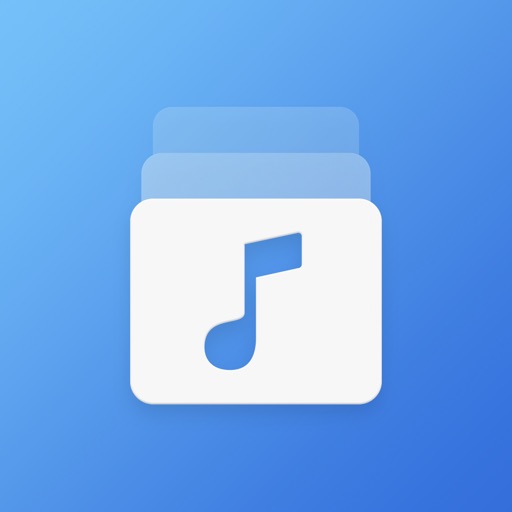 Evermusic: 音楽のダウンロード
Evermusic: 音楽のダウンロード
開発元:Artem Meleshko
無料
posted withアプリーチ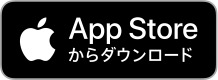
上記のアップルストアからEvermusicをダウンロードください。
3-1.Evermusicを開く
Evermusicのダウンロードが終わりましたらアプリを開きます。
アプリを開き以下の様な画面にかわったら、
左にスワイプを何度か繰り返します。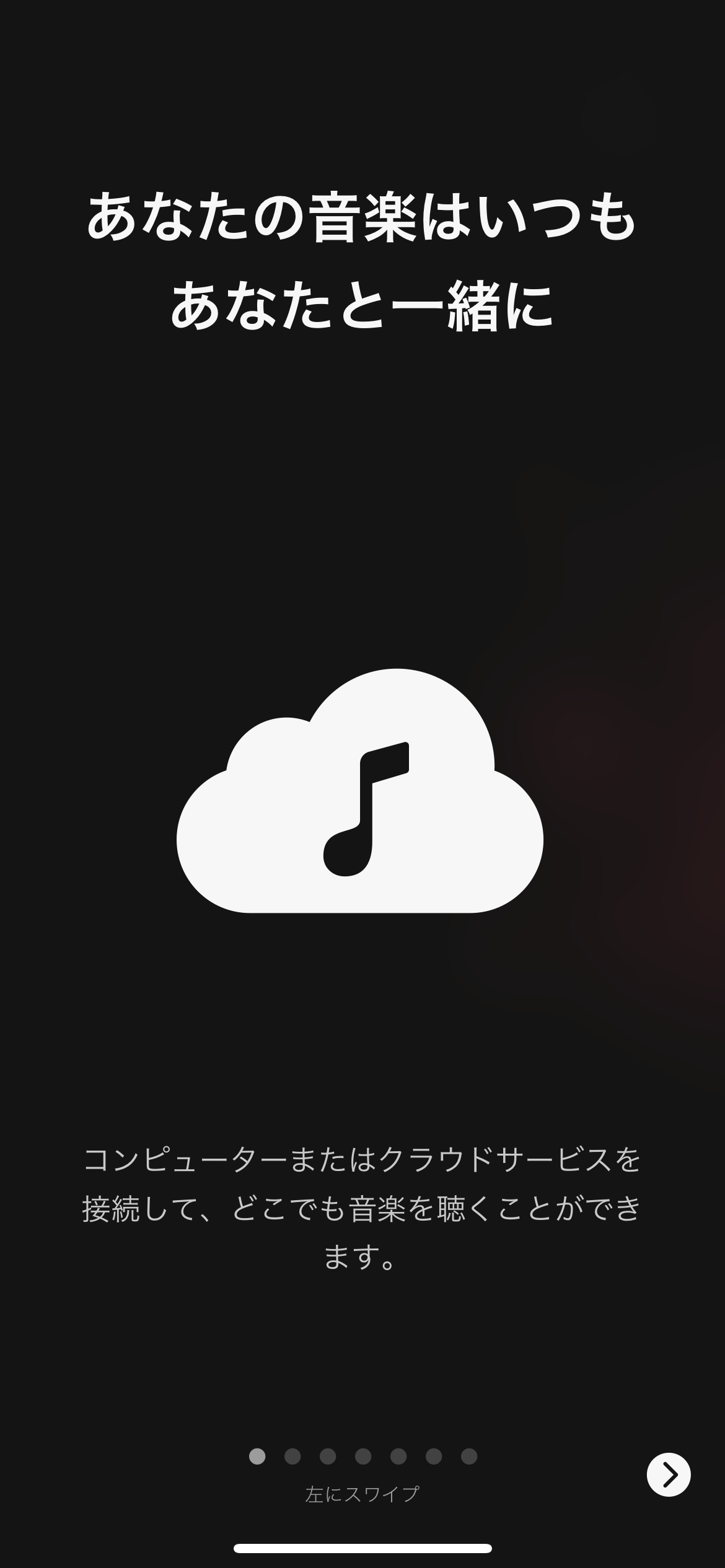
3-2.「この手順をスキップ」をタップします。
下記の画面になりましたら「この手順をスキップ」をタップします。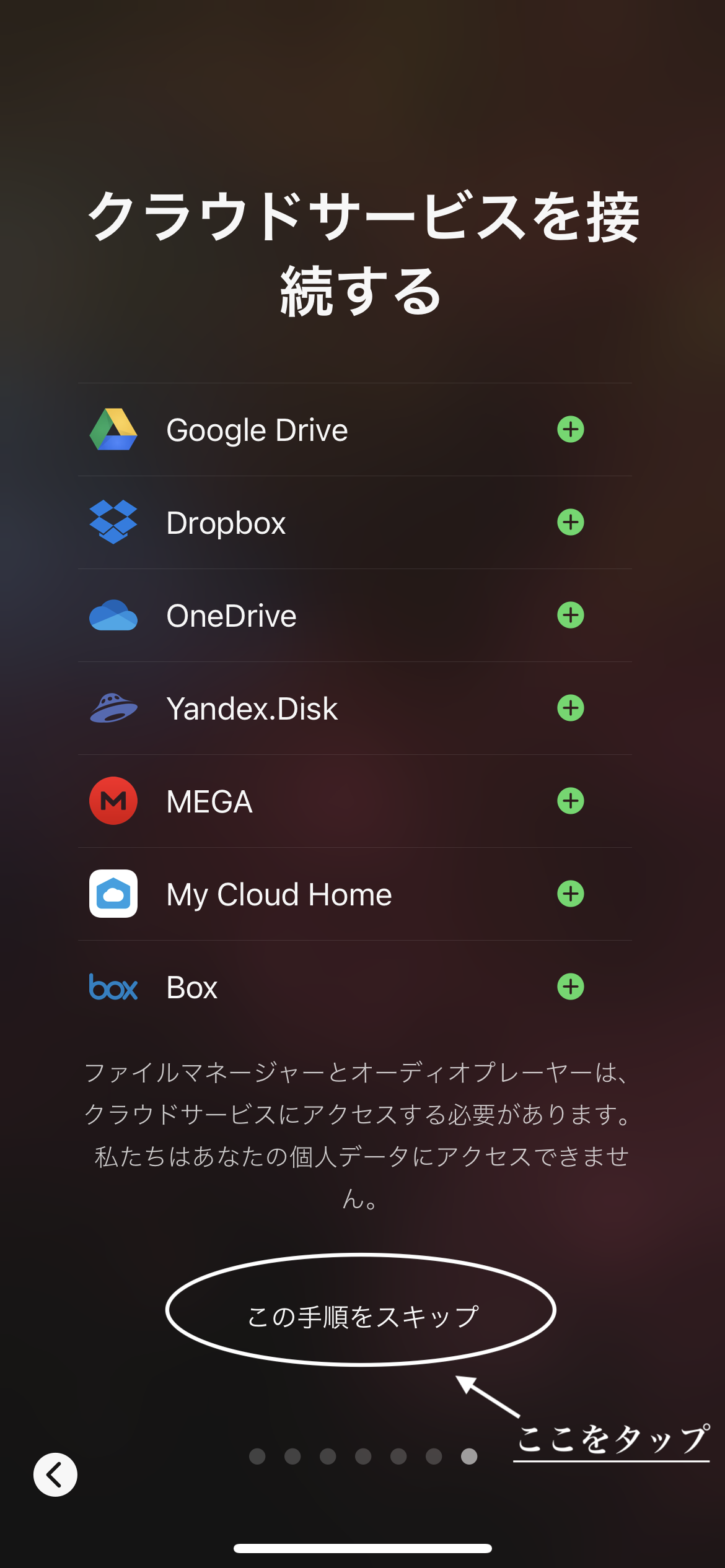
3-3.右上の✖️印をタップします。
下記の画面になりましたら右上の✖️印をタップします。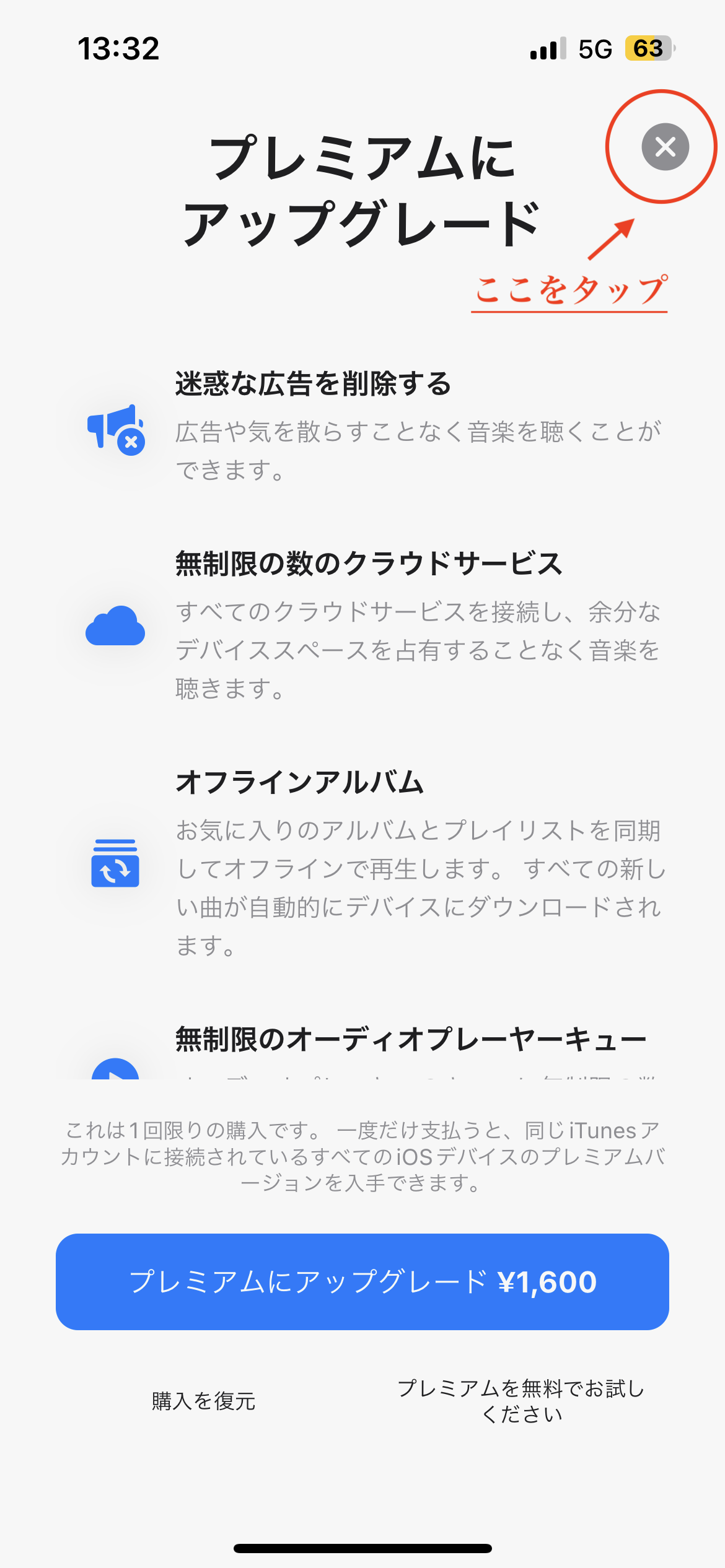
4.下記のような画面になっているか確認ください。
もし、下記の様な画面になっていなかったら
「@」を押して下記の画面を呼び出してください。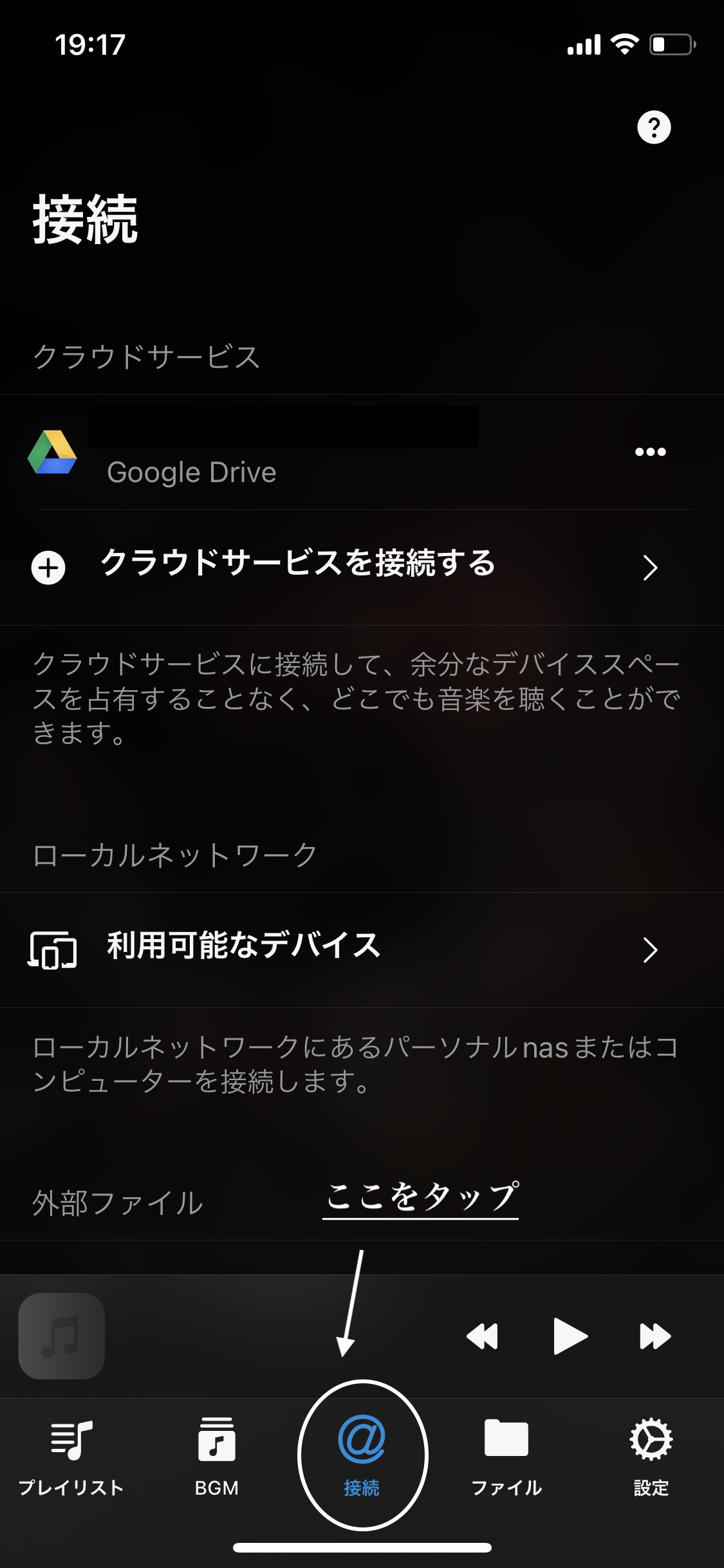
5.「ファイルを開きます」を押します。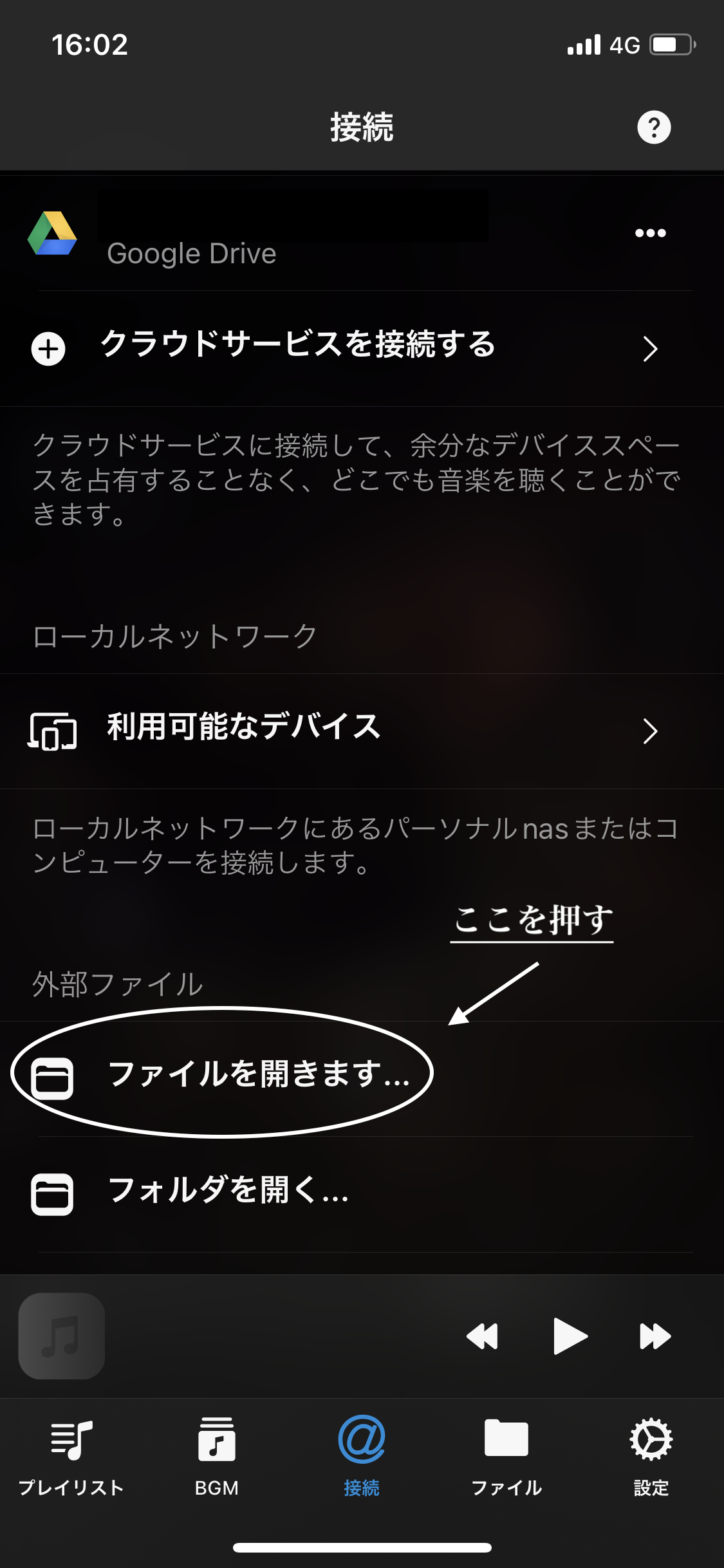
6.下記の様の画面になっているかご確認ください。
もし、下記の様な画面になっていましたら「7.地上の宝フォルダをタップします」を読み進めてください。
もし、この様な画面になっていなかったら、
右下のブラウズというボタンをタップして
「このiPhone内」というボタンをタップします。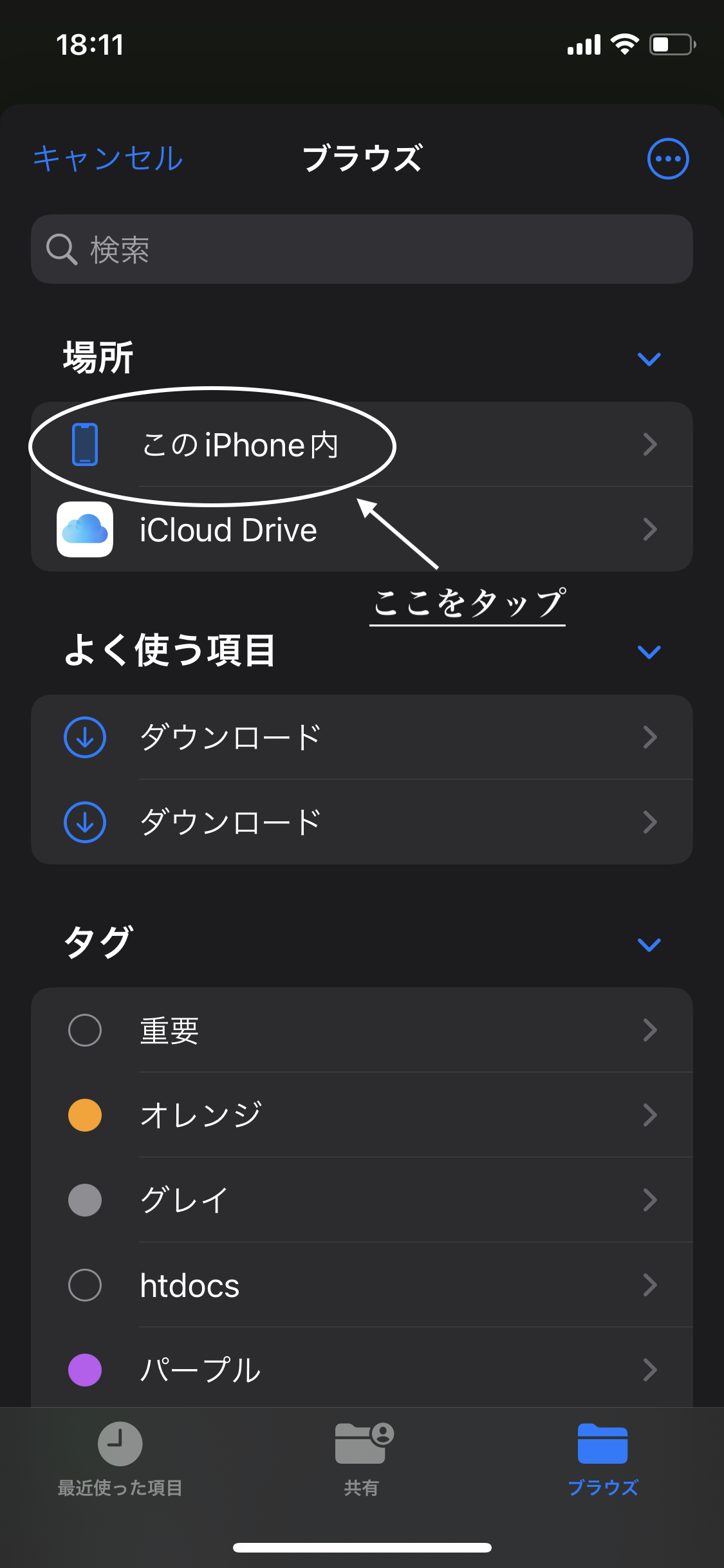
続いて、「ダウンロード」フォルダをタップします。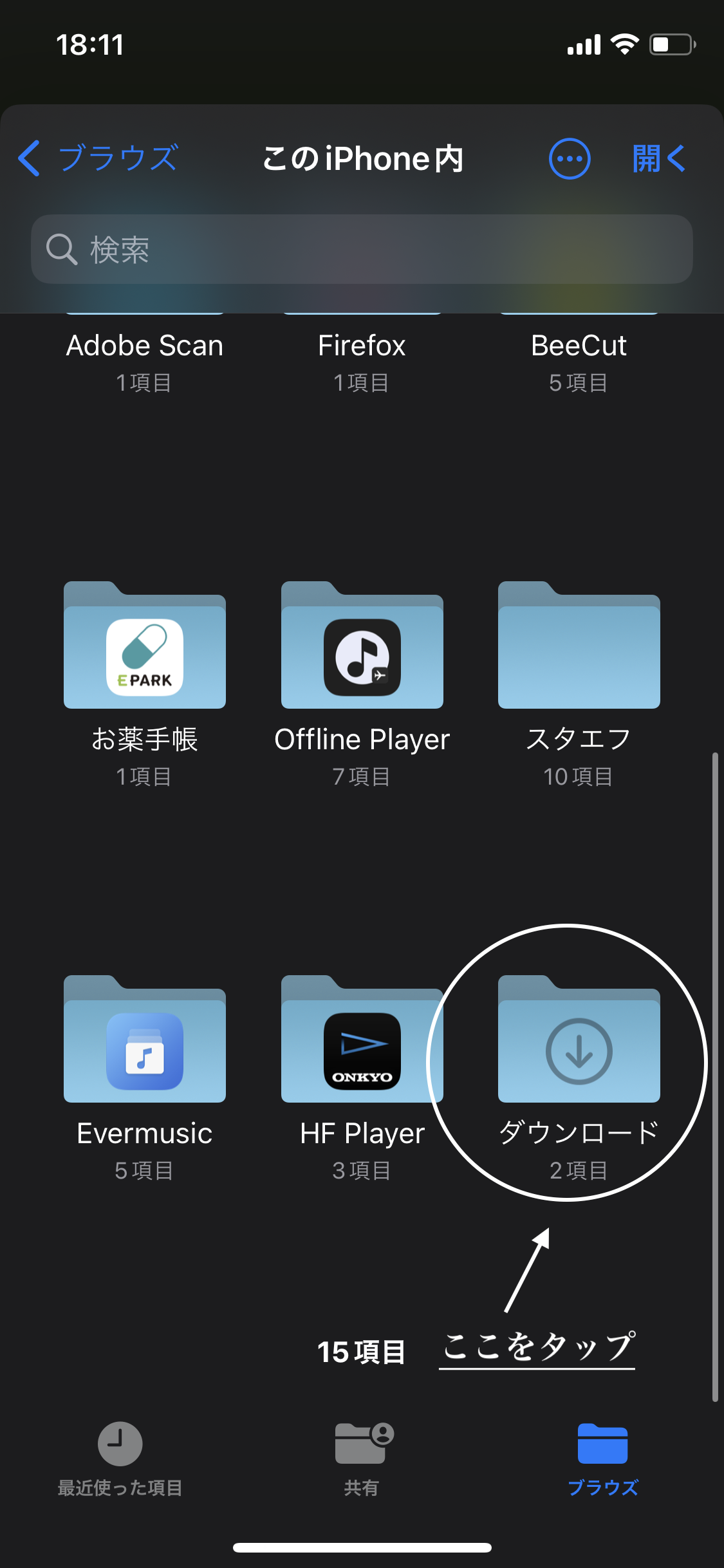
7.「地上の宝」フォルダをタップします。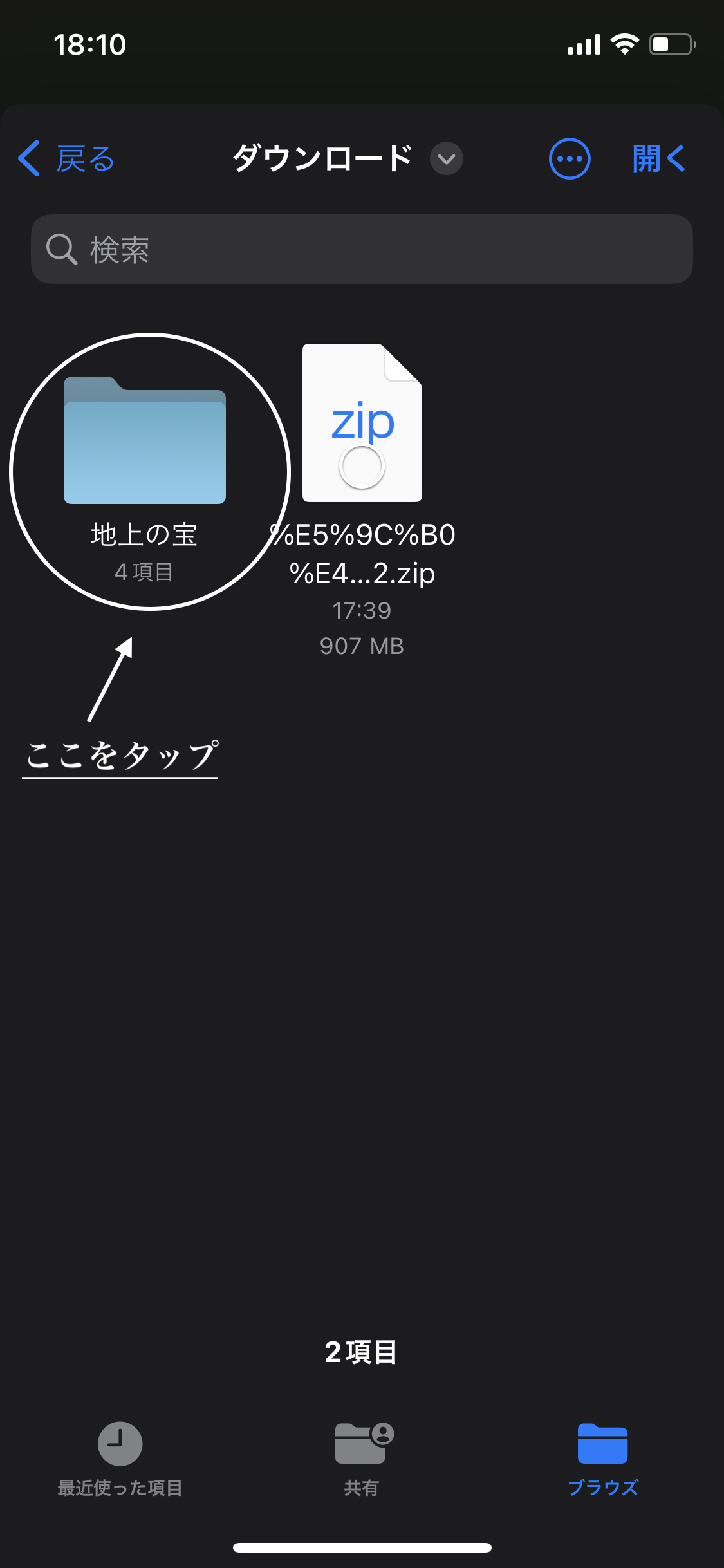
8.「地上の宝-mp3」または、「地上の宝-wav」どちらかご希望のフォルダをタップします。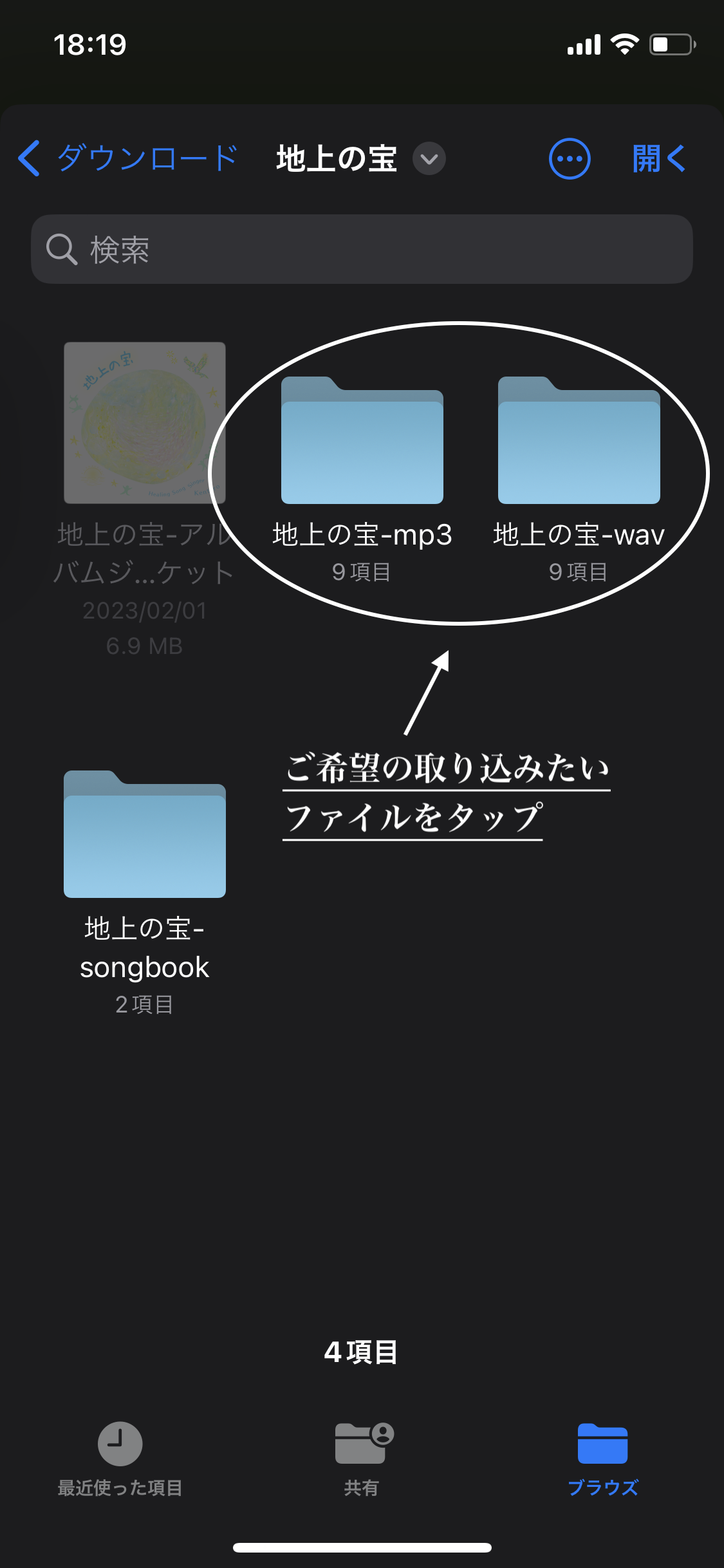
9.下記の様な画面になっているかを確認します。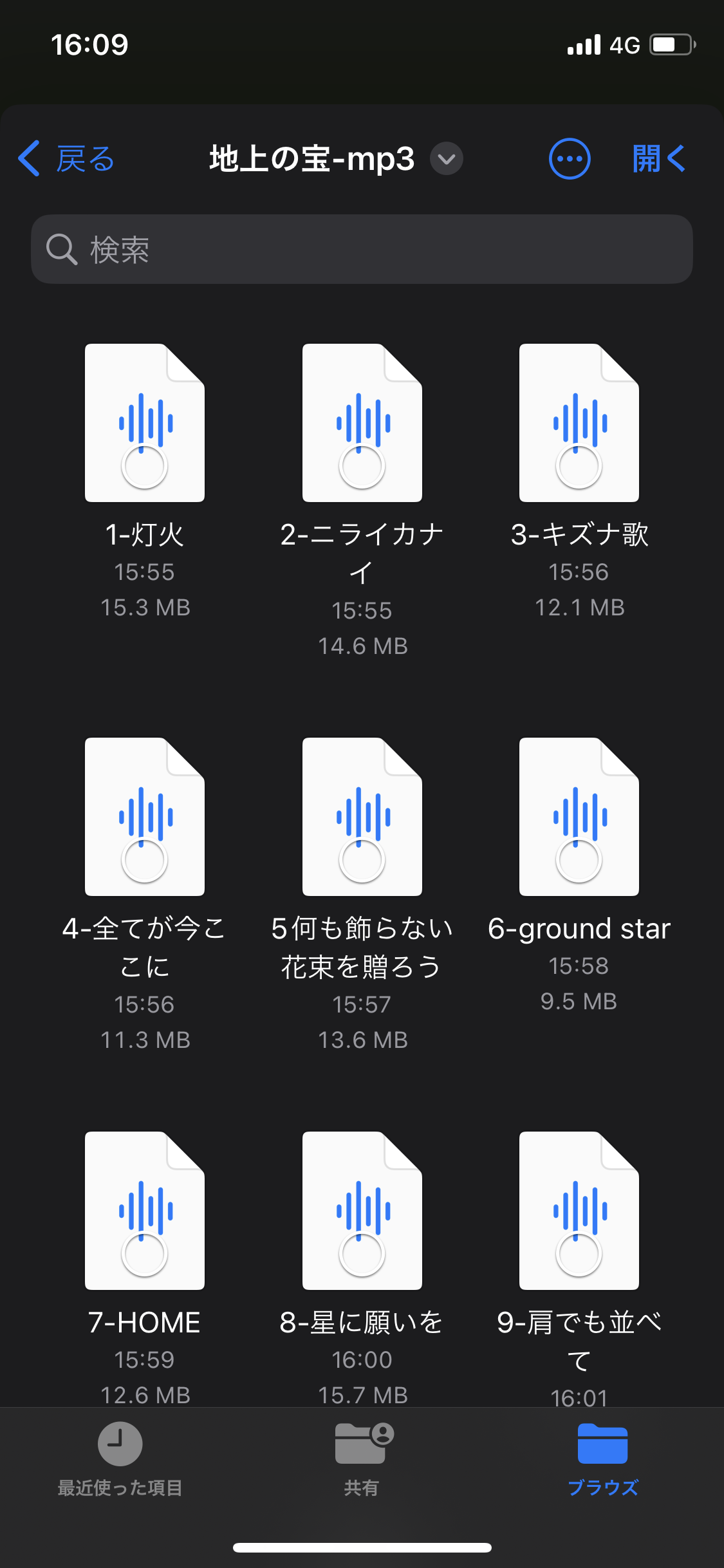
上記の様な画面になっていましたら、下記のように、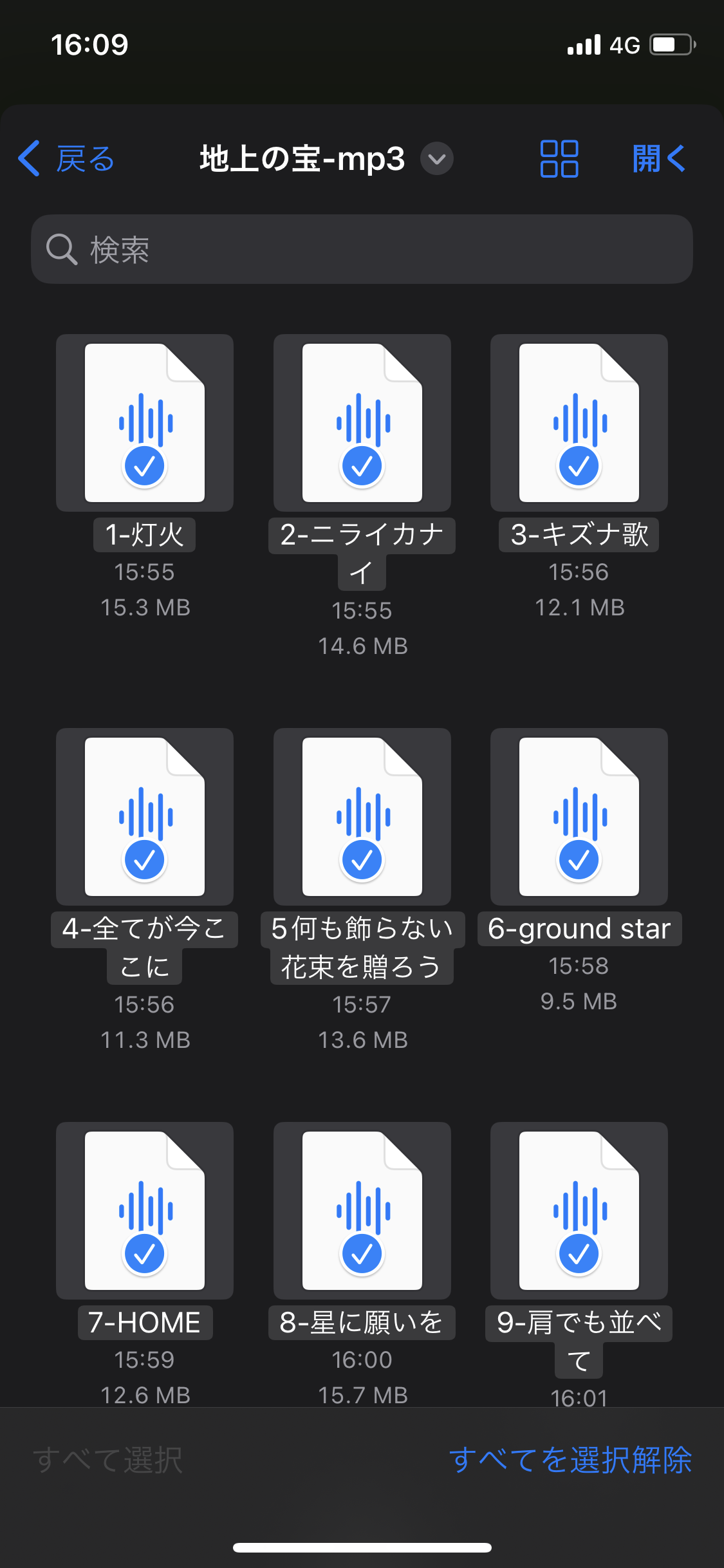
1から9までの全てのファイルをタップして選択します。
選択ができましたら、右上の「開く」というボタンをタップします。
インポートが始まると次のようなメッセージが出て来ますので、
「ファイルをコピーする」というボタンをタップします。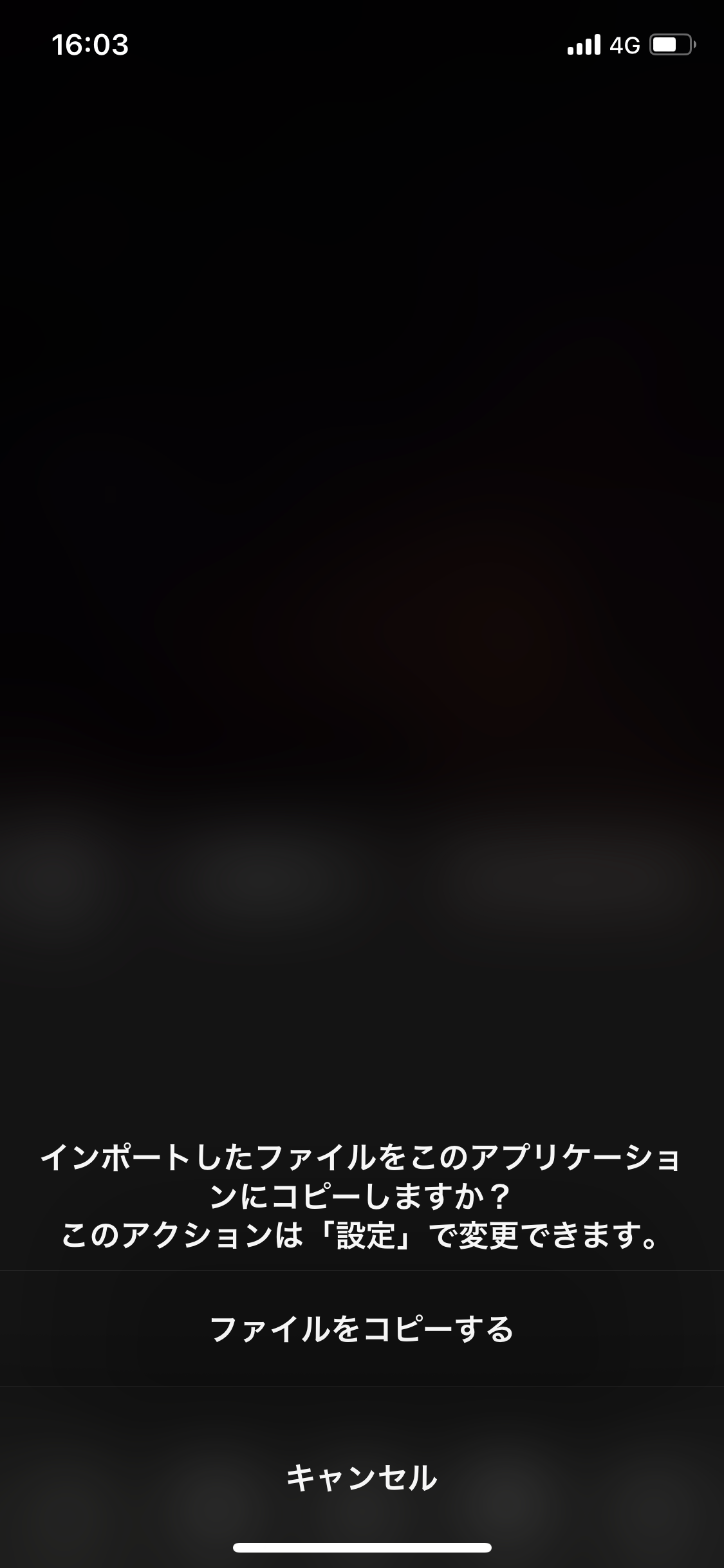
ファイルのインポートが終わりましたら、
自動的に曲が始まり(どの曲が始まるかは不明。)インポートが完了となります。
お疲れ様でした。
インポートされた楽曲は、全て、
「インポートされたファイル」というフォルダに入ります。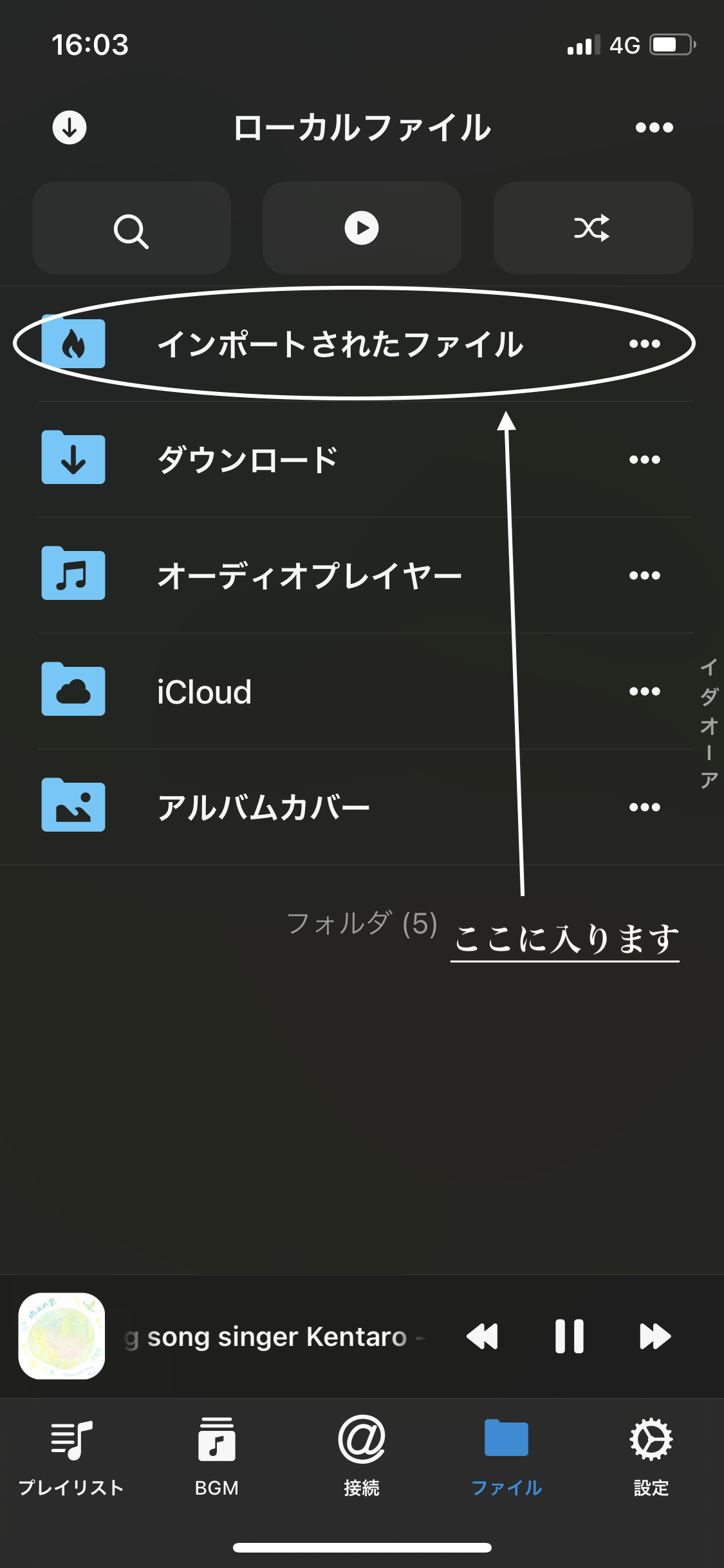
そうすると、下記の様に、インポートされた楽曲が表示されて、オフラインでも連続再生が可能となります。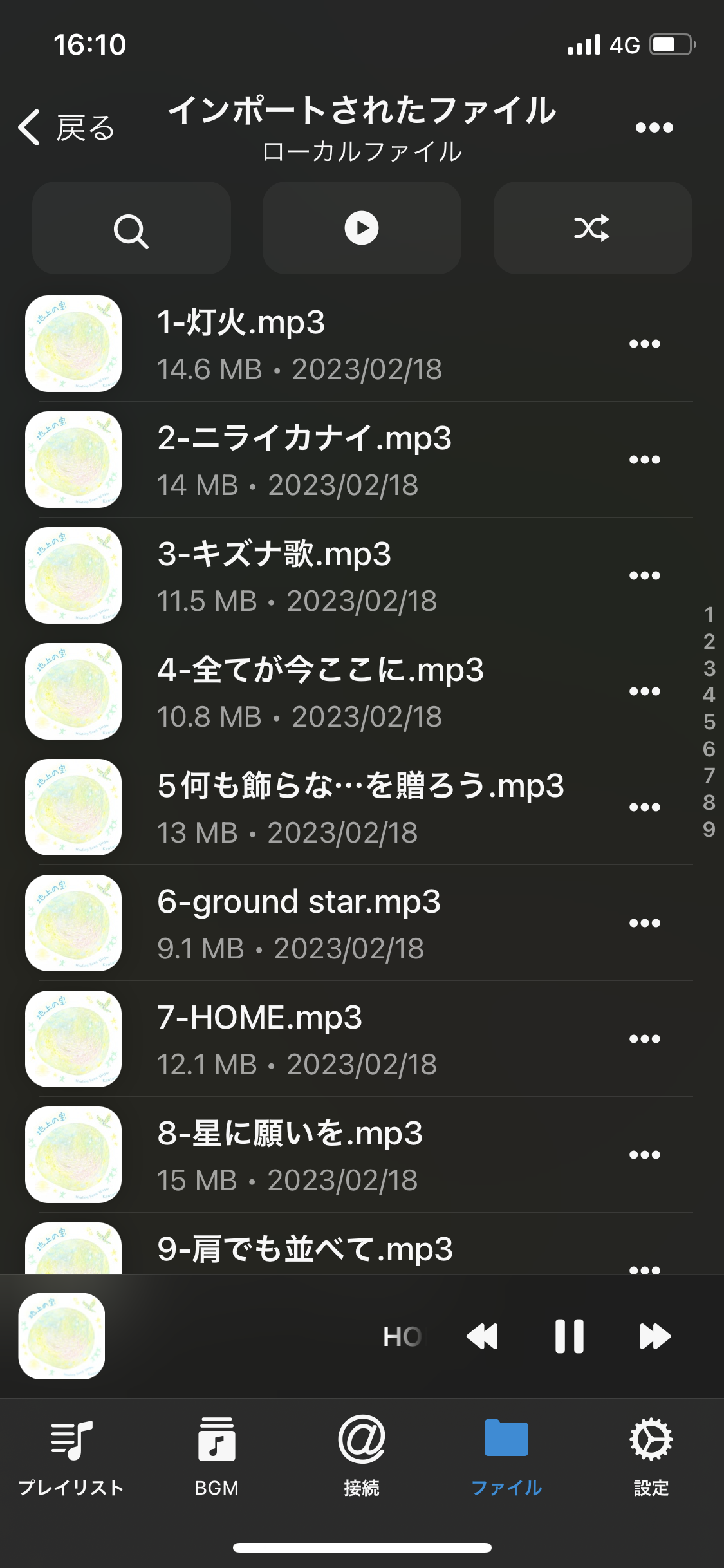 ※mp3をインポートされた場合の画面となります。wavでインポートされると、地上の宝とは異なるアルバムジャケットが表示されることがあります。
※mp3をインポートされた場合の画面となります。wavでインポートされると、地上の宝とは異なるアルバムジャケットが表示されることがあります。
それでは、アルバム「地上の宝」をお楽しみください。